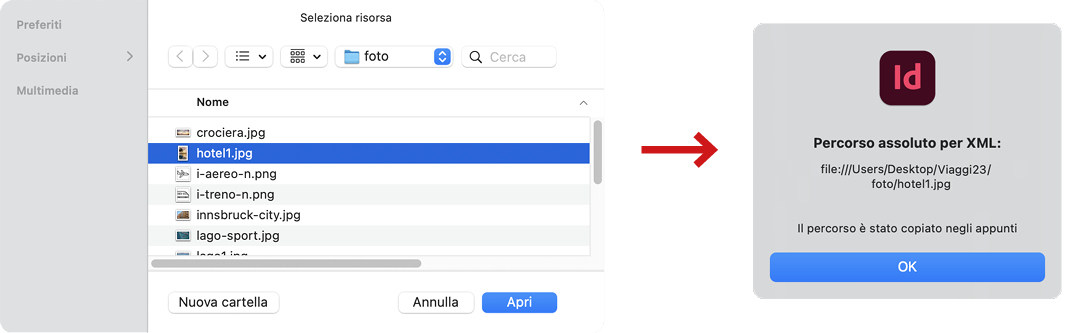Utility Pre-Impaginazione – InPaginaPRO
ARGOMENTI SU QUESTA PAGINA
Test Mastro
Verifica che un documento mastro contenga gli elementi fondamentali per il funzionamento di InPaginaPro.
Consultare Test Mastro – InPaginaPRO
Utility Documento
È il primo passo per impostare un documento vuoto all’utilizzo di InPaginaPro.
Esistono 3 voci specifiche applicabili sullo stesso documento: Pose, Pose Doppia Pagina, Colonne.
Dal menu principale aprire Mediabook > InPagina Pro > Utility Documento Pose (o Pose Doppia Pagina, o Colonne).
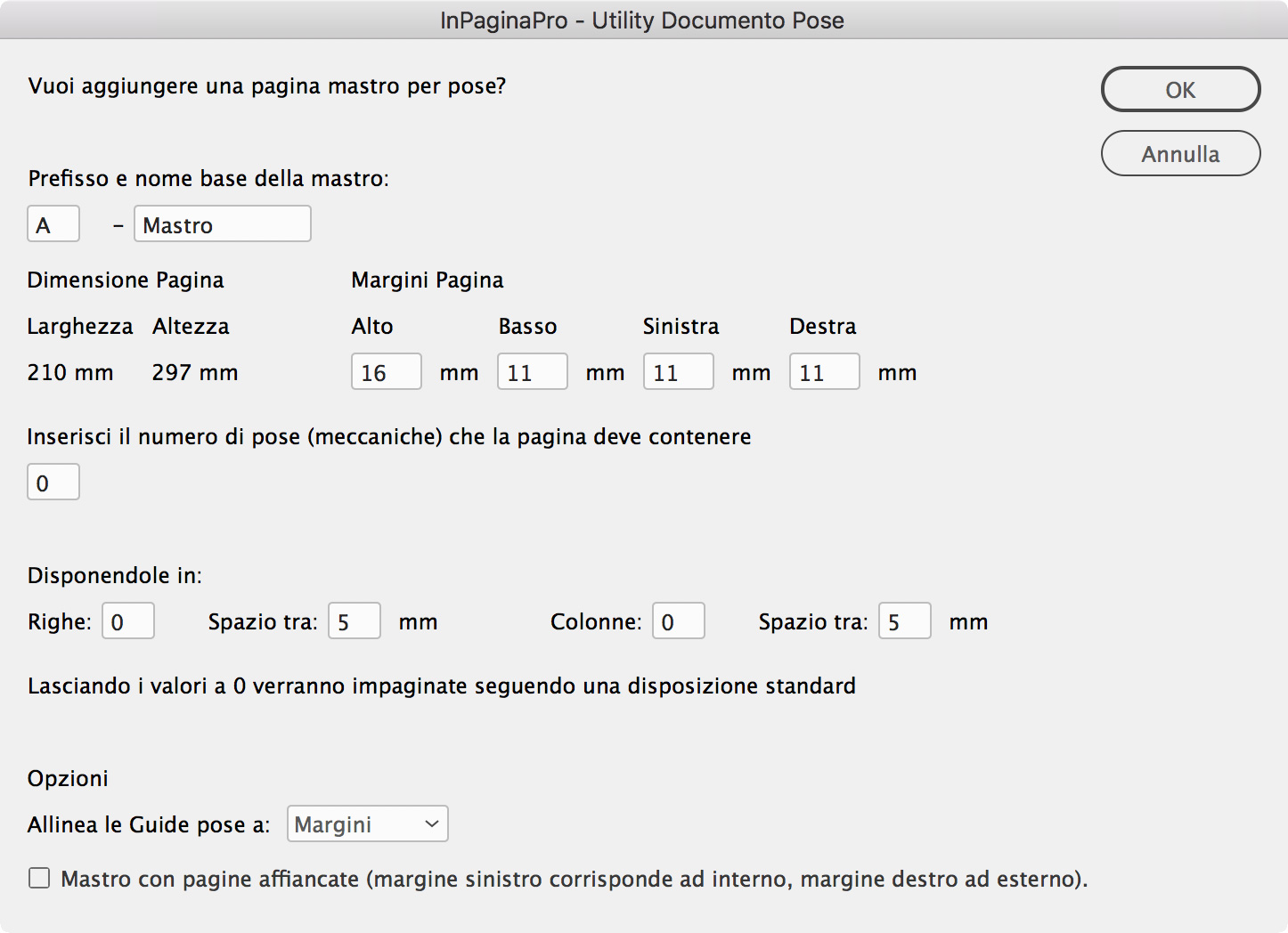
L’utility documento inserisce automaticamente tutti gli elementi fondamentali della pagina e permette di creare più Pagine Mastro di posizionamento indicando il numero di pose desiderato, utilizzando un algoritmo di posizionamento automatico.
Terminata l’esecuzione dell’utility il documento è pronto per la creazione delle meccaniche.
Per utilizzare questa utility, si consiglia di leggere il capitolo Creare la Pagina Mastro per InPaginaPRO.
Utility Mastro
Dal menu principale aprire Mediabook > InPagina Pro > Utility Mastro.
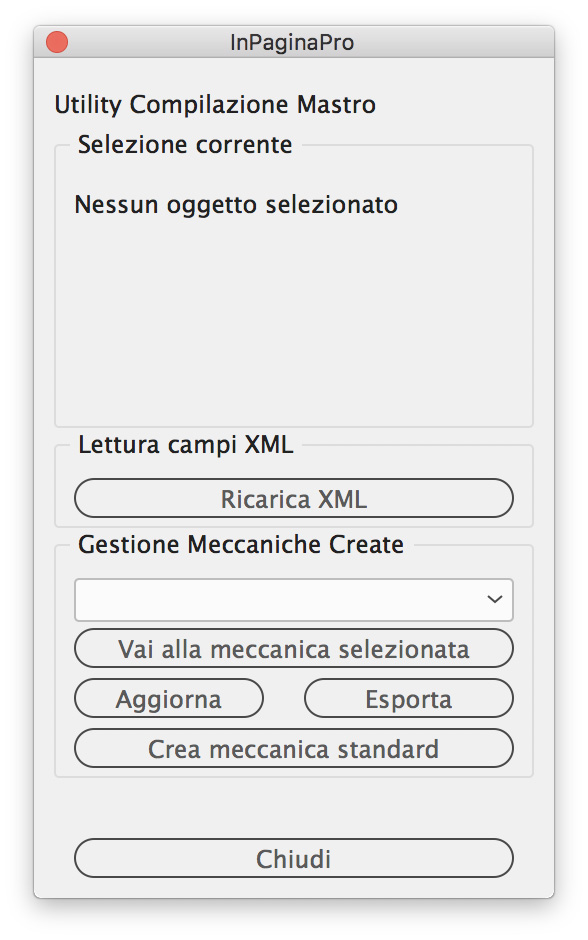
Si apre una finestra fluttuante che permette di velocizzare le procedure di creazioni meccaniche e campi. Il pannello Utility Mastro è sensibile alla selezione, automaticamente mostra informazioni e funzioni disponibili per l’oggetto selezionato.
Per utilizzare questa utility, si consiglia di leggere il capitolo Creare una meccanica da zero.
Utility Stili
Dal menu principale aprire Mediabook > InPagina Pro > Utility Stili.
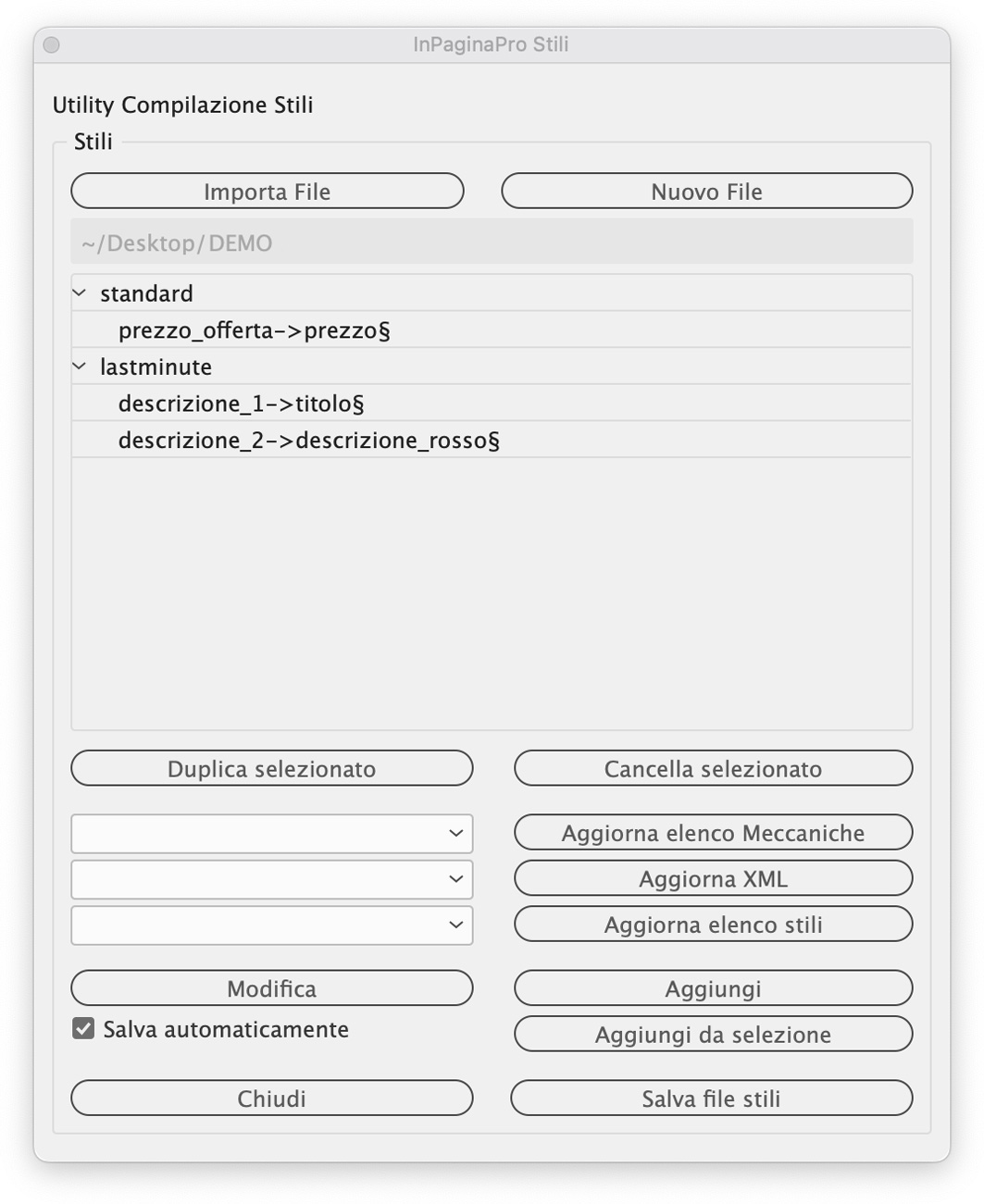
Si apre una finestra fluttuante che assiste nella compilazione del file Stili (.stm).
Il file Stili serve per associare uno stile paragrafo ad ogni singolo campo taggato di ogni meccanica, quindi con i testi che verranno impaginati.
Per utilizzare questa utility, si consiglia di leggere il capitolo Creare il foglio stile per InPaginaPRO.
Rinomina Campo
Permette di rinominare un campo in tutte le meccaniche presenti nella pagina mastro A-meccanica.
Aprire il documento Mastro e dal menu principale selezionare Mediabook > InPagina Pro > Utility Rinomina Campo.
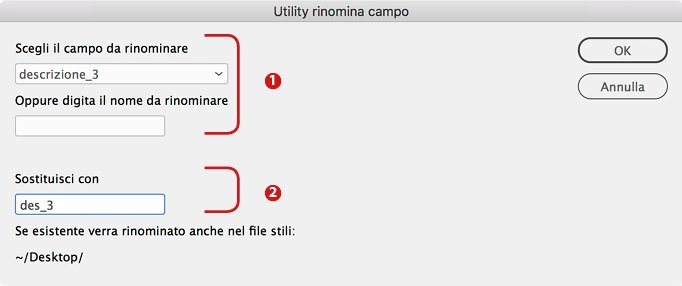
Nella schermata scegliere o digitare il nome del campo che si vuole rinominare (1).
Nell’ultima casella digitare il nome corretto che si vuole attribuire (2).
Premere OK per continuare.
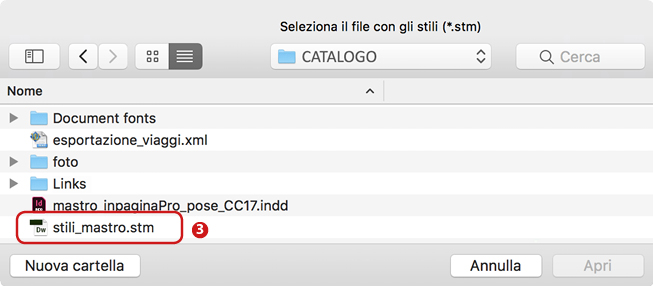
Si apre un’altra finestra per scegliere il foglio stile .stm (3) del documento Mastro, permettendo così all’utility di cercare e aggiornare il nome del campo.
Una notifica in popup avvisa dell’operazione completata e riassume le modifiche effettuate.
L’aggiornamento del file .stm è facoltativo, cliccare Annulla per tralasciare.
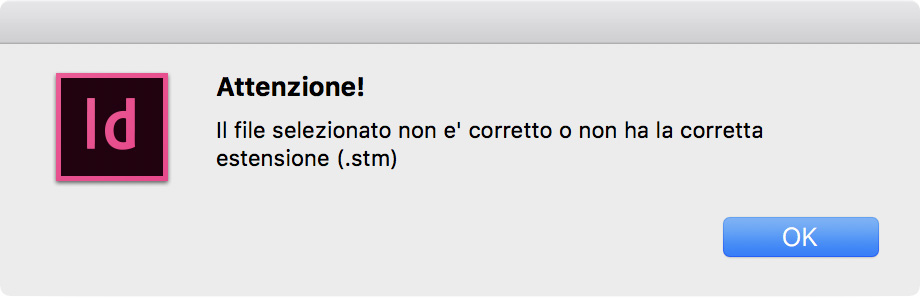
Una notifica in popup avvisa che il file è errato, in realtà non l’ha aggiornato, ha modificato soltanto il documento mastro. Si può verificare guardando i nomi dei livelli di una meccanica che contiene il campo modificato.
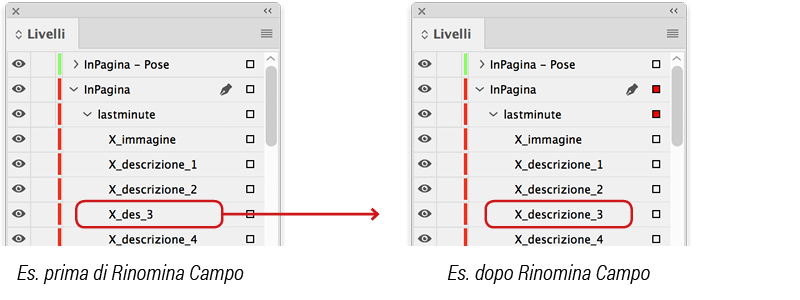
Ricava percorso per XML
Permette di ottenere il corretto “percorso assoluto” di un elemento che deve essere impaginato automaticamente (ad esempio una foto). Il percorso copiato deve essere incollato nel campo corretto del file XML.
Dal menu principale aprire Mediabook > InPagina Pro > Ricava percorso per XML, anche senza un documento aperto.
Cercare e selezionare la risorsa desiderata, poi premere Apri.
Un avviso indica che il percorso è stato copiato negli appunti pronto per essere incollato nel file XML.